Πώς να διορθώσετε έναν περιστρεφόμενο τροχό θανάτου σε Mac
Κάθε τόσο, μπορεί να συναντήσετε το Spinning Pinwheel of Death (SPOD) στο δικό σας Μακ. Είναι αυτός ο πολύχρωμος τροχός που υποδηλώνει μια προσωρινή ή ατελείωτη καθυστέρηση ενώ το Mac προσπαθεί να βρει κάτι. Το Mac προσπαθεί να λειτουργήσει, αλλά δεν συμβαίνει τίποτα, έτσι ο τροχός καρφίτσας συνεχίζει να περιστρέφεται και να περιστρέφεται.
Αυτό το ζήτημα μπορεί να σχετίζεται με μια εσφαλμένη εφαρμογή, όρια χωρητικότητας αποθήκευσης ή ακόμα και διενέξεις υλικού. Είτε το συναντάτε σπάνια είτε το έχετε δει πάρα πολλά, αυτές οι προσεγγίσεις θα μπορούσαν να επιλύσουν το πρόβλημα.
Οι οδηγίες σε αυτό το άρθρο ισχύουν για το macOS Catalina (10.15) έως το OS X Lion (10.7), εκτός από τις περιπτώσεις που υποδεικνύονται.
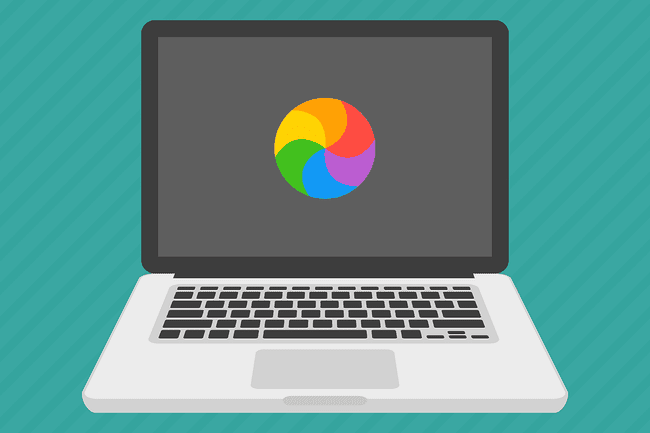
Αιτίες του Spinning Pinwheel of Death
Εάν αντιμετωπίζετε SPOD, είναι πιθανό ότι η αιτία είναι μία μόνο παγωμένη εφαρμογή. Εμφανίζεται όταν μια εφαρμογή υπερβαίνει την ικανότητα επεξεργασίας του Mac. Η εφαρμογή μπορεί να χρειαστεί να ενημερωθεί ή να αφαιρεθεί και να επανεγκατασταθεί.
Όταν ο Spinning Wheel of Death εμφανίζεται συχνά με περισσότερες από μία εφαρμογές, ο διαθέσιμος χώρος αποθήκευσης και η μνήμη RAM γίνονται ύποπτοι. Μπορεί να βρείτε την τύχη να δημιουργήσετε περισσότερο χώρο στον σκληρό σας δίσκο ή να αναβαθμίσετε τον χώρο αποθήκευσης εσωτερικά ή εξωτερικά.
Πώς να διορθώσετε έναν περιστρεφόμενο τροχό του θανάτου σε Mac
Μπορείτε να σταματήσετε τον περιστρεφόμενο τροχό και να επιστρέψετε σε μια ομαλή εμπειρία Mac χρησιμοποιώντας μία από αυτές τις επιδιορθώσεις.
Αναγκαστική έξοδος από την ενεργή εφαρμογή. Προσδιορίστε εάν ο περιστρεφόμενος τροχός του θανάτου είναι το αποτέλεσμα μιας μεμονωμένης εφαρμογής με την αναγκαστική διακοπή της. Επανεκκινήστε το ξανά και μπορεί να μην υπάρχει πρόβλημα. Εάν δείτε ξανά τον περιστρεφόμενο τροχό με αυτήν την εφαρμογή, θα μπορούσε να είναι ένοχος. Ελέγξτε για ενημέρωση της εφαρμογής ή διαγράψτε και εγκαταστήστε την ξανά.
-
Κλείστε το Mac. Εάν δεν μπορείτε να κλείσετε αναγκαστικά την εφαρμογή ή να αποκτήσετε τον έλεγχο του Mac, τερματίστε τη λειτουργία του υπολογιστή κρατώντας πατημένο το κουμπί λειτουργίας. Στη συνέχεια, επανεκκινήστε το και συνεχίστε την εργασία σας.
Ο εξαναγκασμός του Mac να τερματιστεί δεν σας δίνει την ευκαιρία να αποθηκεύσετε μη αποθηκευμένη εργασία. Αυτό σημαίνει ότι πιθανότατα θα χάσετε την πρόοδό σας.
-
Άδειες επισκευής. Στο OS X Yosemite ή παλαιότερο, αυτό είναι ένα από τα πρώτα πράγματα που πρέπει να κάνετε όταν αντιμετωπίζετε προβλήματα με μια εφαρμογή. Αυτό το βήμα μπορεί επίσης να βοηθήσει με τον περιστρεφόμενο τροχό εάν σχετίζεται με μια εφαρμογή που απαιτεί διορθωμένα δικαιώματα.
Ξεκινώντας με το OS X El Capitan, η Apple συμπεριέλαβε αυτόματες επισκευές αδειών αρχείων κατά τη διάρκεια ενημερώσεων λογισμικού. Εάν το Mac σας λειτουργεί σε OS X El Capitan ή νεότερο, βεβαιωθείτε ότι το λογισμικό σας είναι ενημερωμένο και προχωρήστε στην επόμενη επιδιόρθωση.
Αναβαθμίστε τη μνήμη RAM. Εάν εκτελείτε απαιτητικές εφαρμογές ή εφαρμογές που απαιτούν μνήμη ή εάν το Mac σας γερνάει, μπορεί να χρειαστεί επιπλέον μνήμη RAM ή αποθηκευτικό χώρο. Εάν χρειάζεται, προσθέστε RAM στο Mac και επεκτείνετε τον αποθηκευτικό χώρο με μια εξωτερική μονάδα δίσκου ή μια μεγαλύτερη εσωτερική μονάδα δίσκου.
-
Περίμενε για Ευρετηρίαση στο επίκεντρο να τελειωσει. Αυτή η διαδικασία μπορεί να γονατίσει έναν Mac ενώ δημιουργεί ή ξαναχτίζει τον δείκτη των προβολέων. Περιμένετε να τελειώσει η διαδικασία, αν και μπορεί να πάρει πολύ χρόνο εάν το Spotlight ευρετηριάζει μια νέα μονάδα δίσκου, έναν κλώνο που μόλις φτιάξατε ή κάποιο άλλο γεγονός που προκάλεσε σημαντική αλλαγή στα δεδομένα του Mac αποθήκευση.
Πώς μπορείτε να καταλάβετε εάν η ευρετηρίαση Spotlight βρίσκεται σε εξέλιξη; Ελεγξε το Παρακολούθηση δραστηριότητας Καρτέλα CPU. Αναζητήστε διαδικασίες με τα ονόματα mds, mdworker, ή mdimport. Αυτά αποτελούν μέρος της διαδικασίας διακομιστή MetaData που χρησιμοποιείται από την εφαρμογή Spotlight. Εάν κάποιο από αυτά έχει υψηλό ποσοστό δραστηριότητας της CPU —πάνω από 20 τοις εκατό— είναι πιθανό το Spotlight να ενημερώνει τη βάση δεδομένων του.
Εκκαθαρίστε την προσωρινή μνήμη του Επεξεργαστή Dynamic Link. Το Dynamic Link Editor είναι ένας τρόπος για το Mac να φορτώνει και να συνδέει προγράμματα σε κοινόχρηστες βιβλιοθήκες. Εάν η εφαρμογή που παρέχει τον περιστρεφόμενο τροχό χρησιμοποιεί μια κοινόχρηστη βιβλιοθήκη ρουτίνες—πολλές εφαρμογές χρησιμοποιήστε κοινόχρηστες βιβλιοθήκες—το Επεξεργαστής Dynamic Link διατηρεί την εφαρμογή και την κοινόχρηστη βιβλιοθήκη σε ομιλία όροι. Εάν η κρυφή μνήμη δεδομένων στον Επεξεργαστή δυναμικής σύνδεσης καταστραφεί, προκαλείται το SPOD. Η εκκαθάριση της προσωρινής μνήμης συνήθως εξαλείφει το SPOD.
